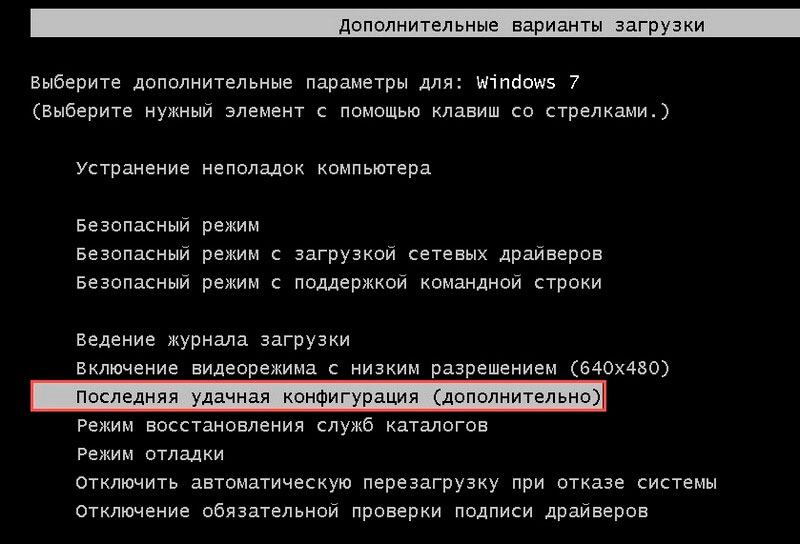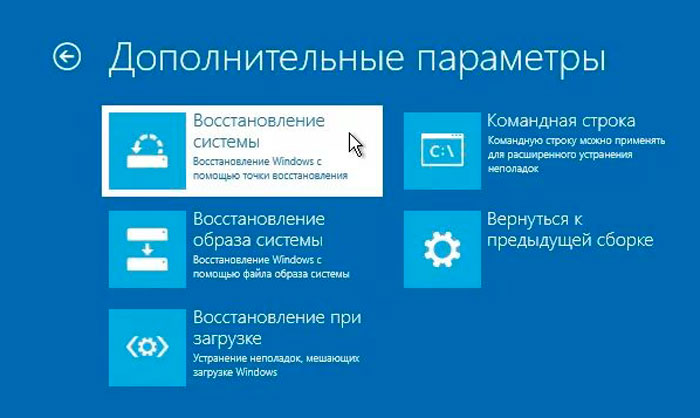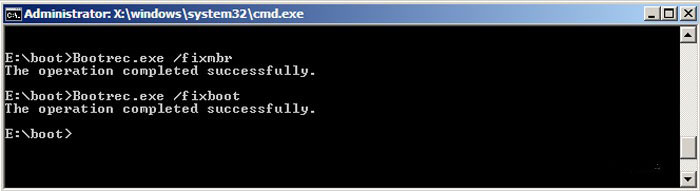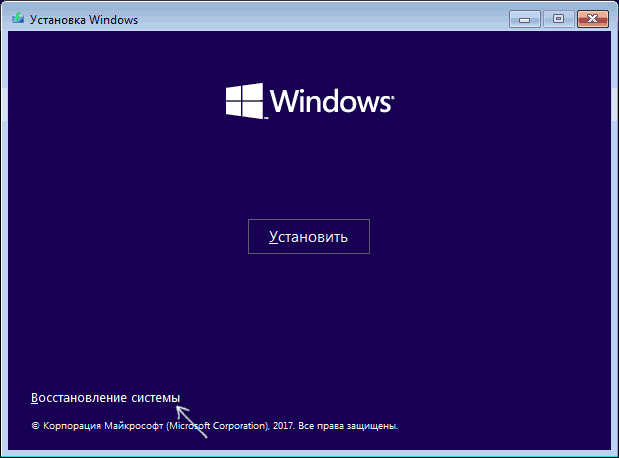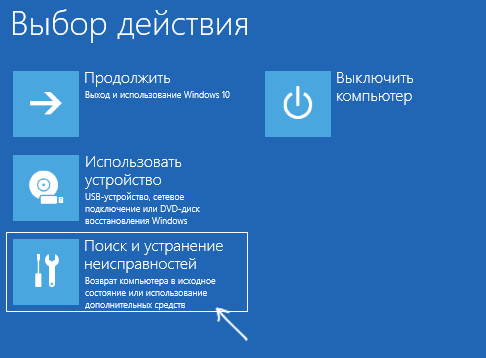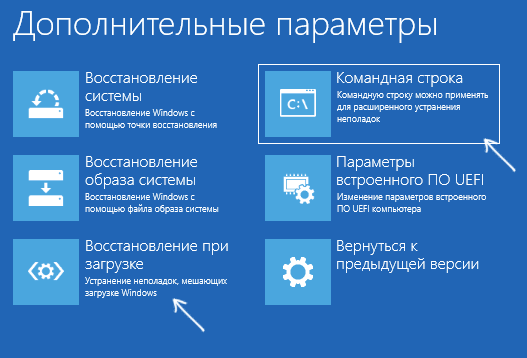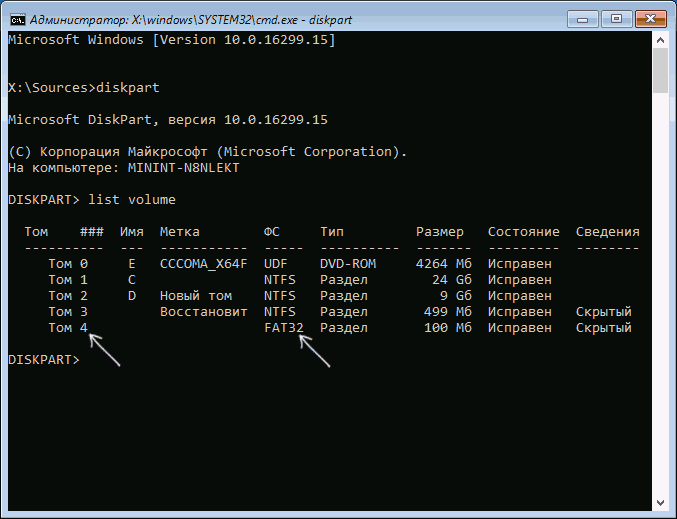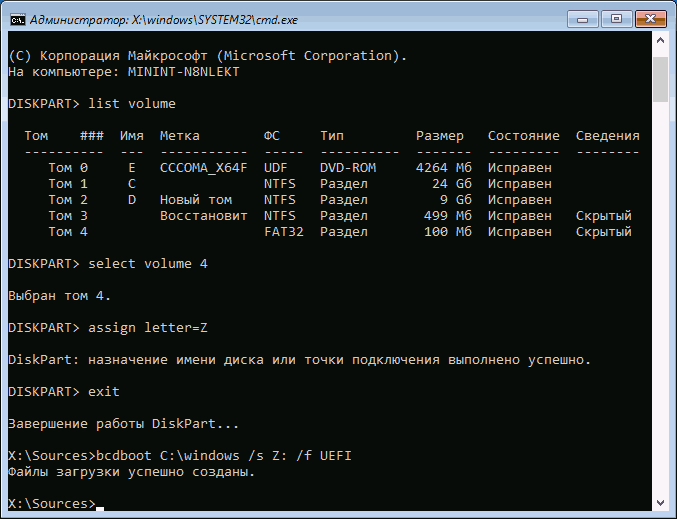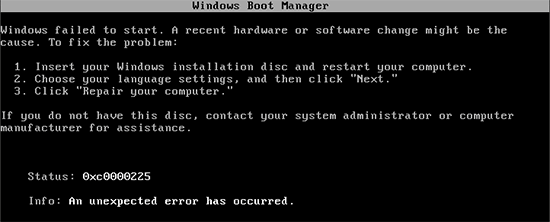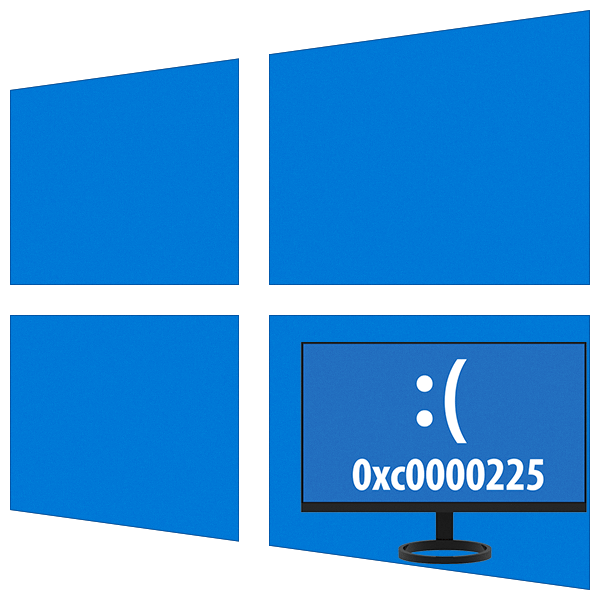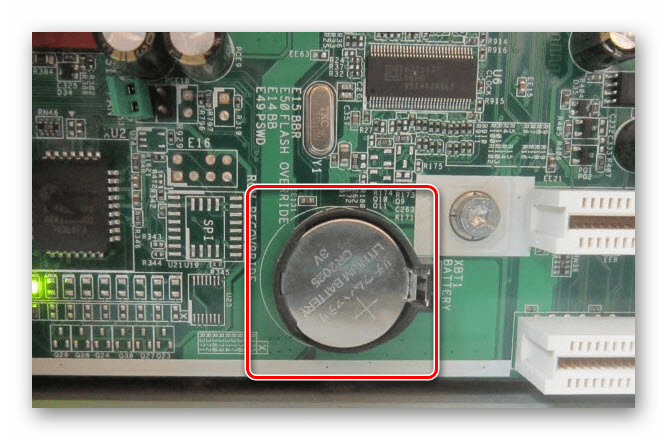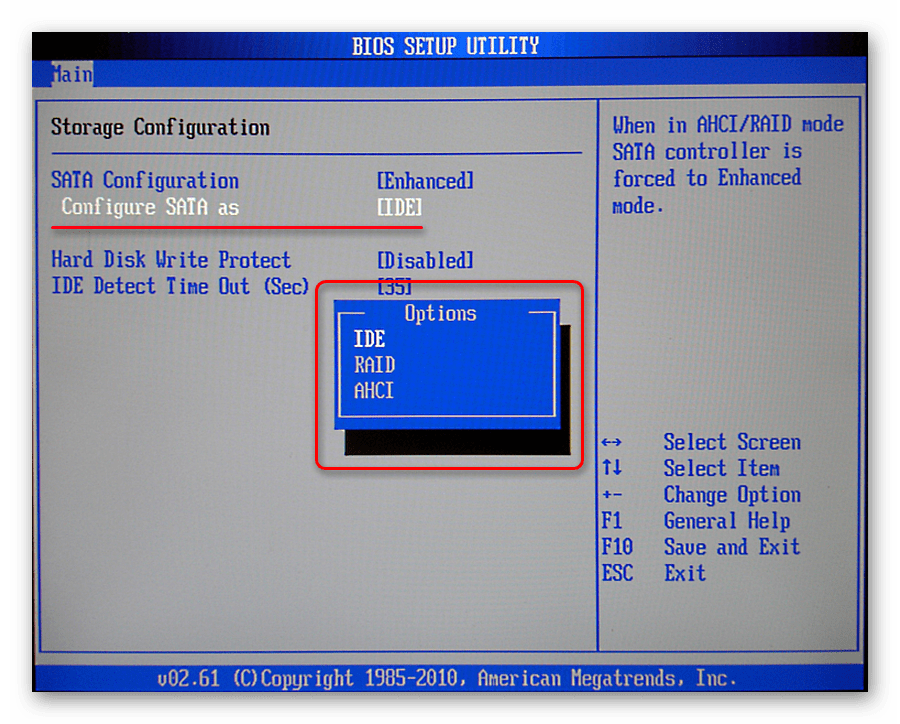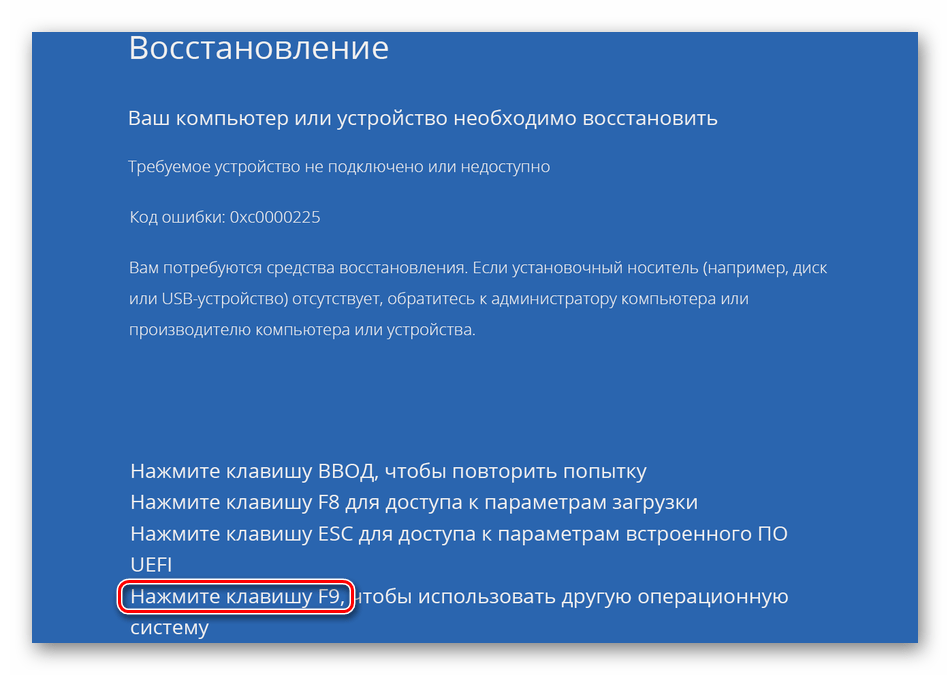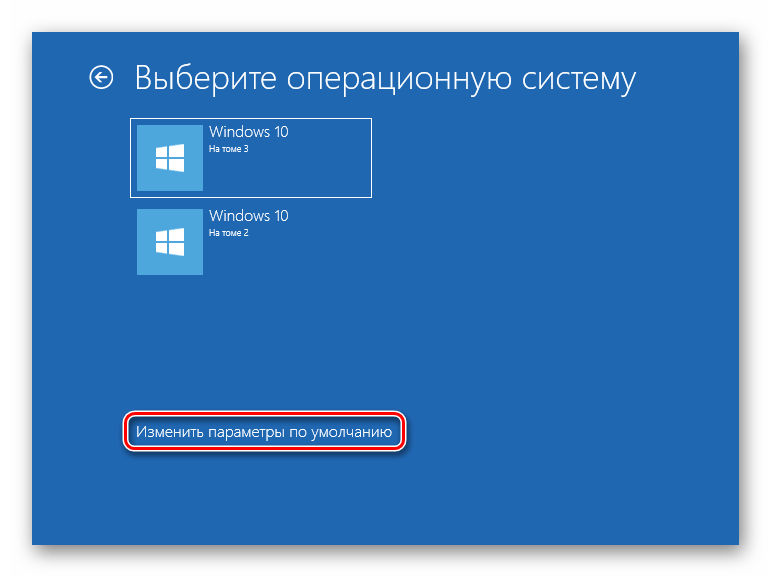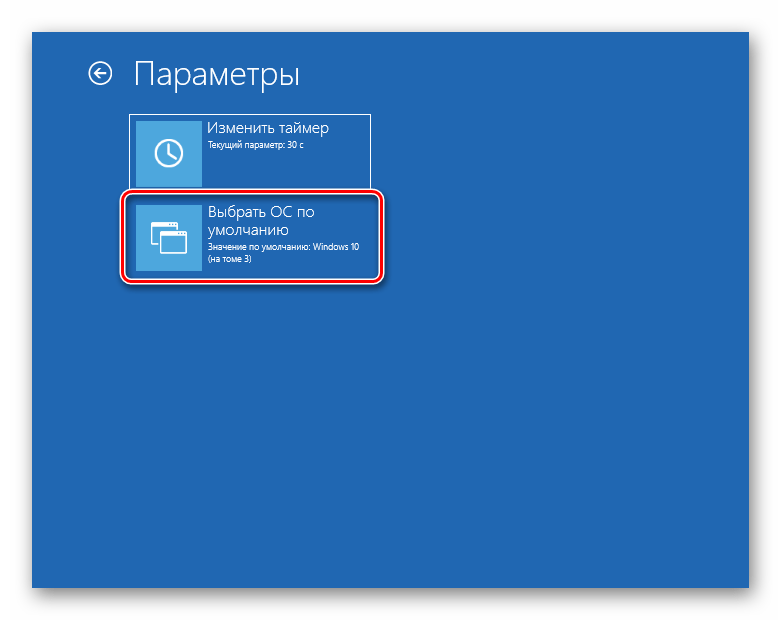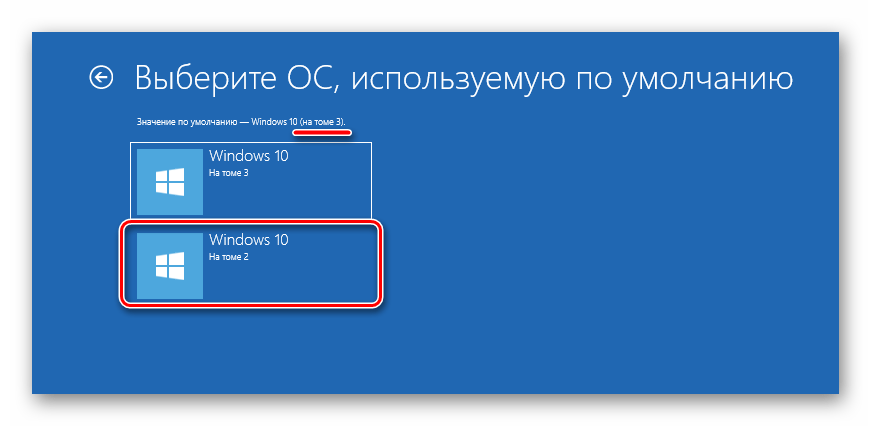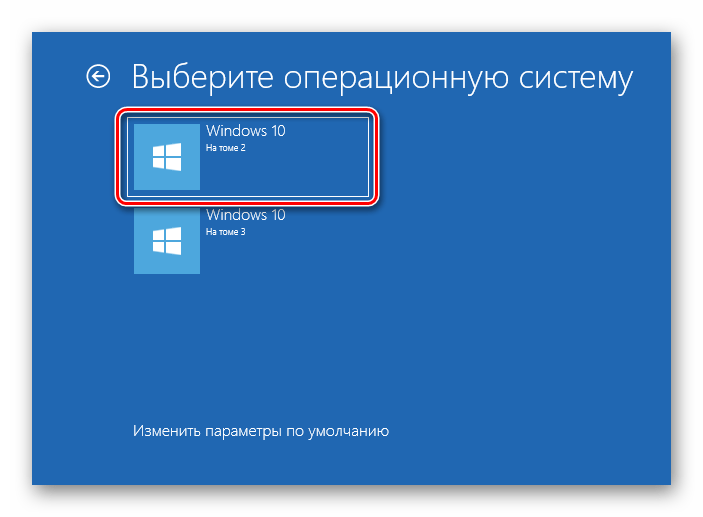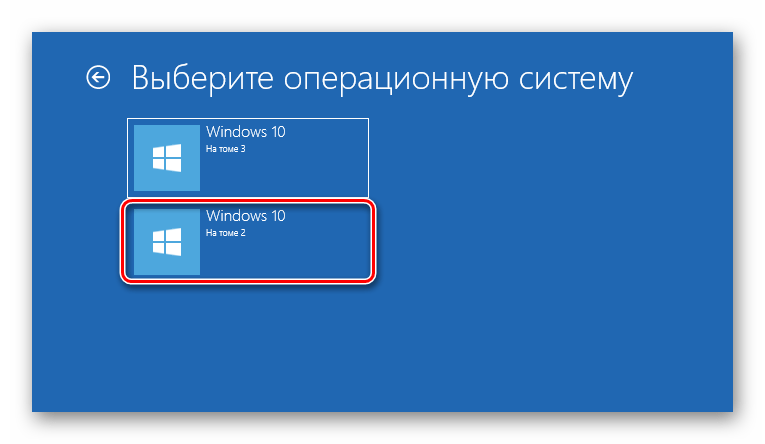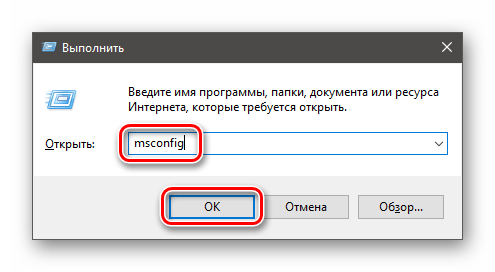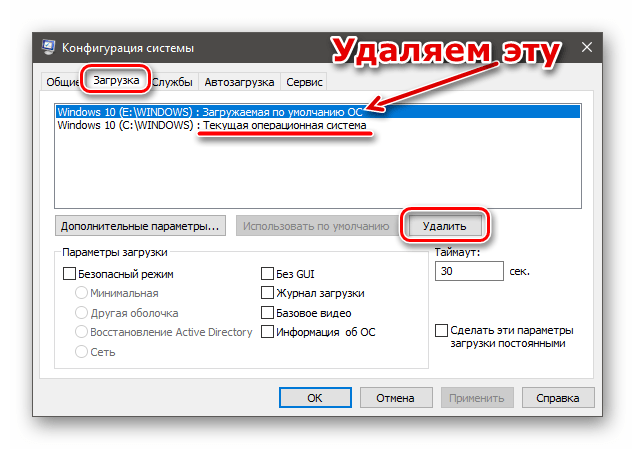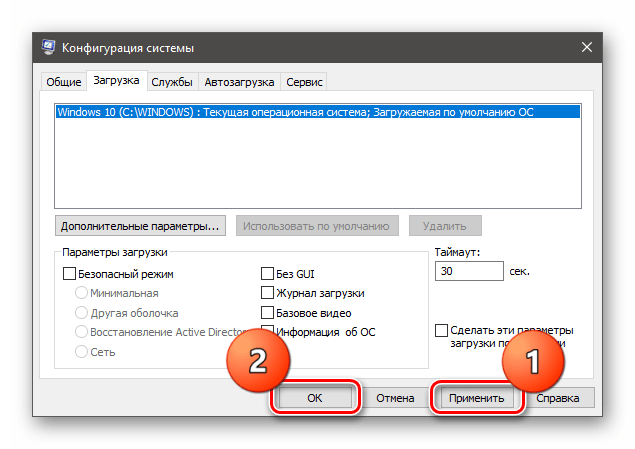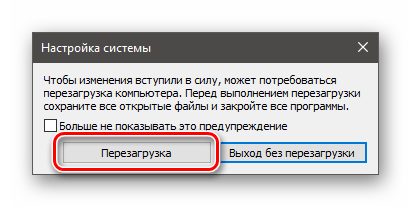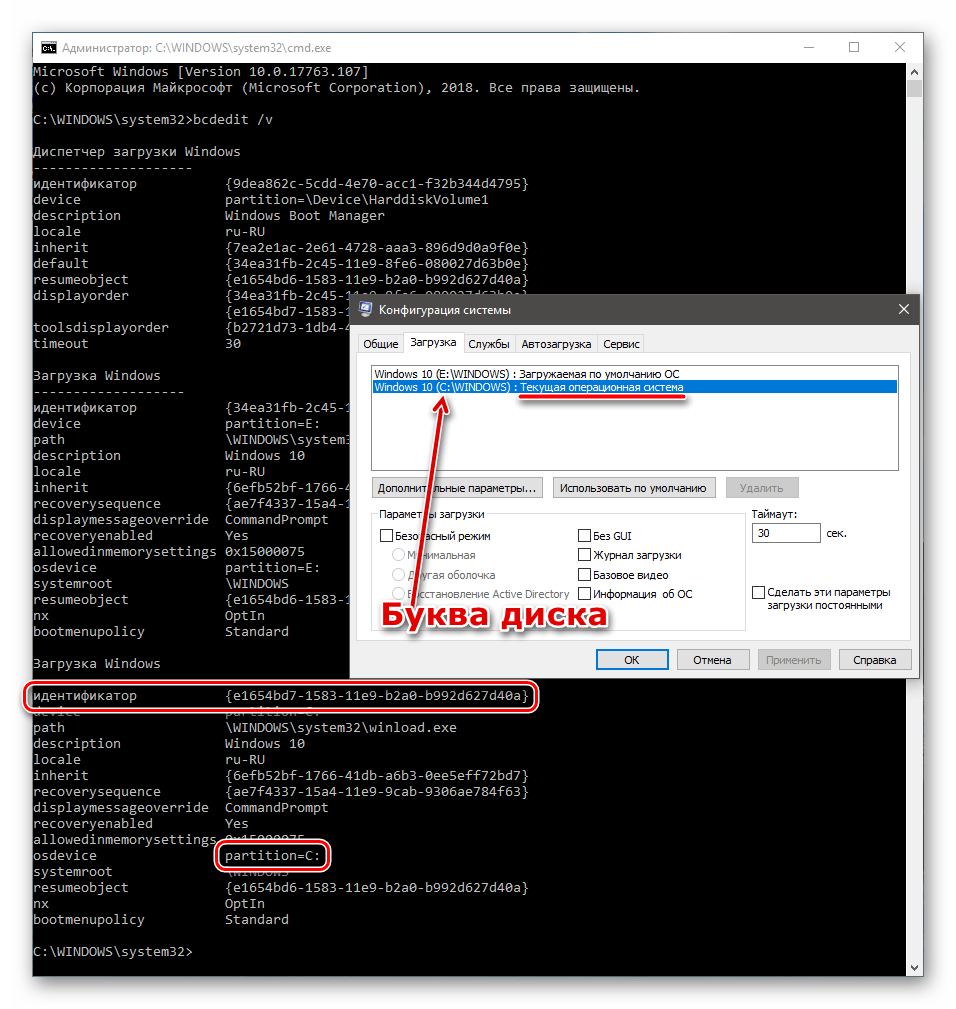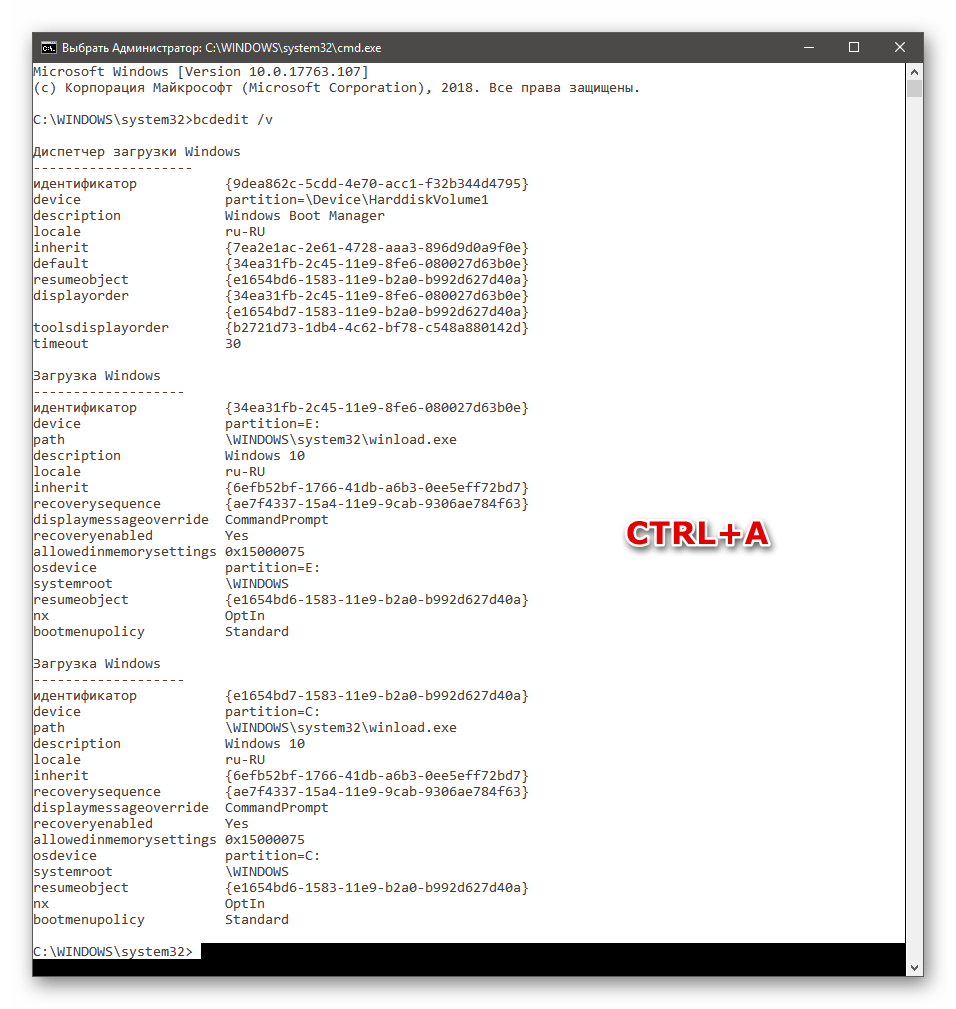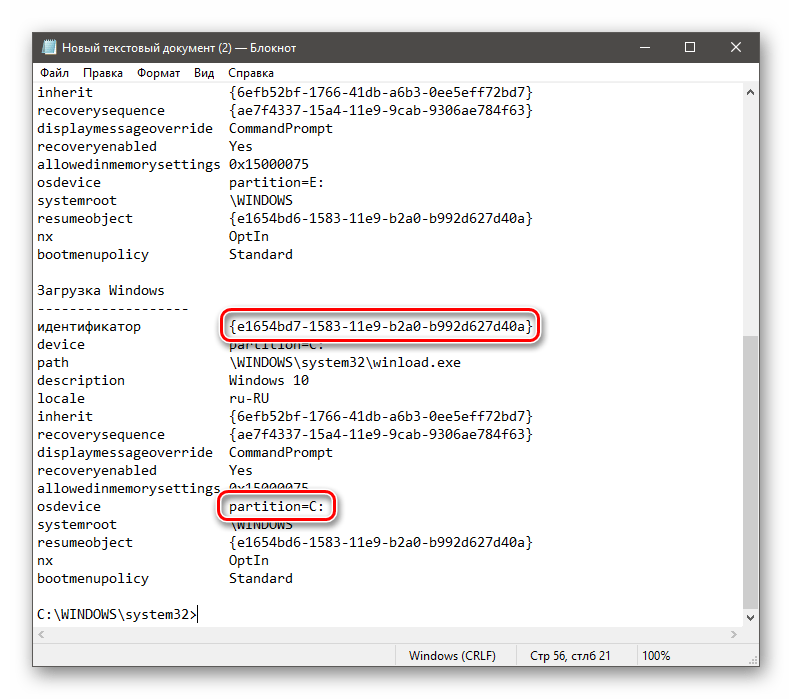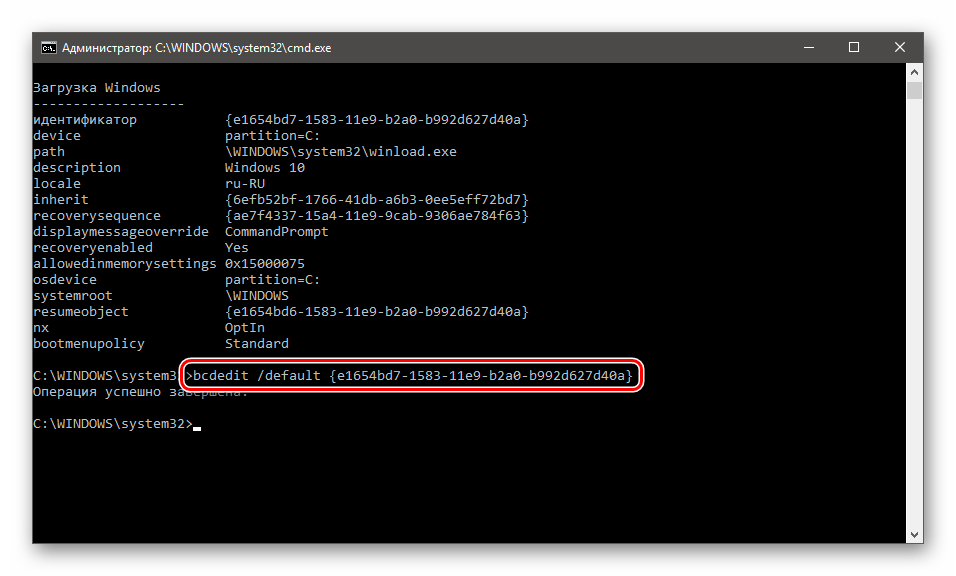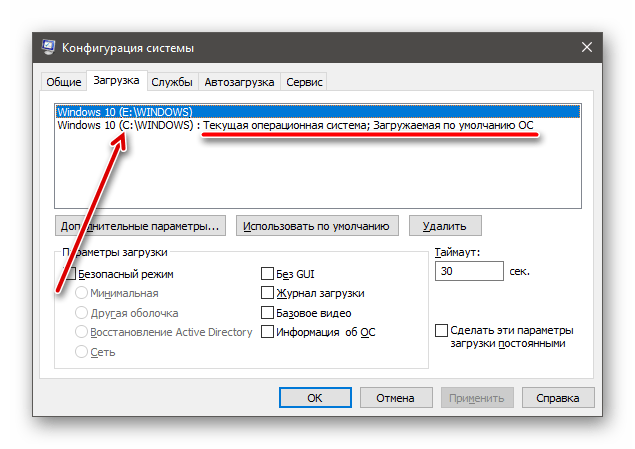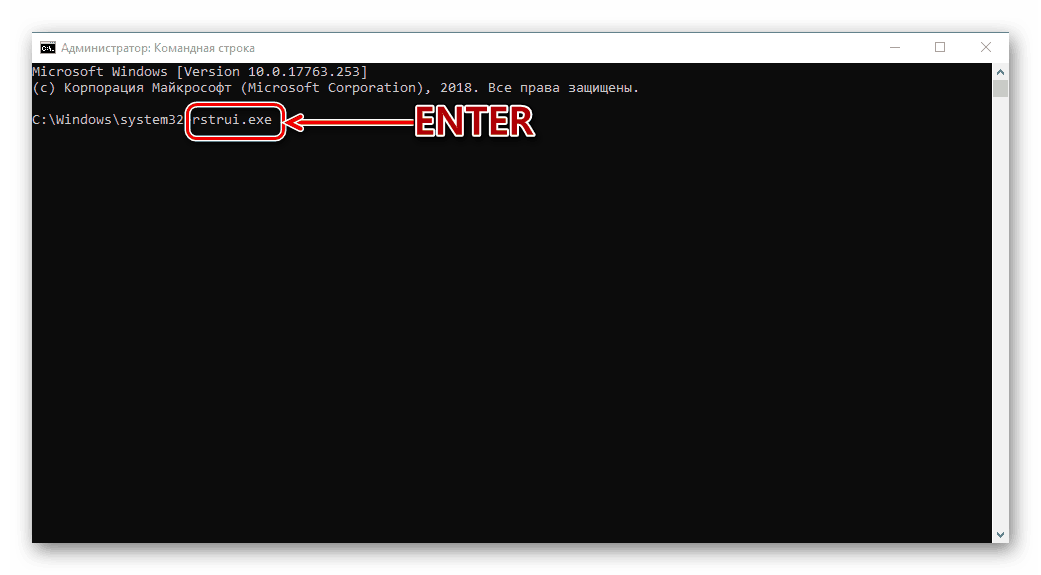С ошибками, возникающими по разным причинам при установке системы, обновлении, запуске или во время выполнения прочих операций сталкиваются все пользователи Windows независимо от версии или редакции ОС. Каждая ошибка обычно сопровождаются сообщением с кодом, по которому можно судить о её характере и принимать соответствующие меры по устранению. Суть проблемы не всегда изложена в уведомлении, и причина, спровоцировавшая неприятность обычно не ясна, так что решать вопрос приходится, пробуя различные варианты и отсеивая «подозреваемых».
Одна из ошибок, встречающихся пользователям Windows 7, 8, 10 при старте или установке системы, появляется с кодом 0xC0000225. Сбой препятствует дальнейшей загрузке, а поскольку войти в систему не удаётся, первое, что приходит на ум в качестве решения – переустановка операционной системы. Не спешите принимать столь кардинальные меры, поскольку острой необходимости в этом нет. Проблему можно решить более гуманными способами, сэкономив время и избавив себя от лишней мороки с инсталляцией драйверов и прочего многочисленного софта, необходимого для полноценной работы компьютера, а также удобства пользователя.
Что представляет собой 0xc0000225
Это достаточно распространённое явление, препятствующее запуску системы. Код ошибки 0xc0000225 возникает как в Windows 10, так и в более ранних версиях. В сопутствующем уведомлении сообщается, что произошла непредвиденная ошибка, текст также может говорить о невозможности загрузки компьютера и необходимости восстановления или же в сведениях об ошибке говорится, что произошёл сбой меню загрузки, поскольку требуемое устройство недоступно. В строке состояние при этом указывается код 0xc0000225. Среди вариантов встречается и более подробное сообщение с указанием на проблемный файл C:Windowssystem32winload.efi, C:Windowssystem32winload.exe или BootBcd.
При включении компьютера система обращается к BCD и выдаёт сию ошибку, когда нет возможности найти в Boot Configuration Data правильные системные данные для загрузки. Сообщение с кодом 0xc0000225 чаще всего встречается на дисках, использующих современную спецификацию UEFI со схемой разделов GPT.
Хоть ошибка и пугает своим синим фоном, она не критическая и вполне поддаётся исправлению при наличии навыков уверенного пользователя ПК.
Почему появляется ошибка 0xc0000225
Сбою с кодом 0xc0000225 свойственно появляться при загрузке Windows 10, 8, 8.1, 7 или в процессе установки ОС, в том числе при переходе с одной версии на другую, например, с Семёрки на Десятку. Проблема не решается перезагрузкой устройства, и ошибка требует устранения, что осложняет данный процесс невозможностью старта системы. При этом пути решения помимо переустановки Windows всё же есть и тот или иной способ окажется эффективным зависимо от причины возникновения сбоя.
Повреждение загрузочного сектора, отражающееся в сообщении об ошибке при загрузке Windows 7, 8, 10 или установке системы, может быть спровоцирована следующими факторами:
- Повреждение секторов на жёстком диске или файлов SSD.
- Неисправность кабеля, подключаемого к винчестеру.
- Деятельность вредоносных программ.
- Некорректное завершение работы девайса.
- Проблемные драйверы устройств.
- Механические воздействия на девайс (удары, падения и пр.).
Как исправить ошибку 0xc0000225
Для решения проблем в виде сбоев при старте системы лучше иметь загрузочный диск или флешку с образом Windows, поскольку не всегда удаётся загрузиться в безопасном режиме или исправить в нём ошибку, бывает, для возвращения работоспособности устройства требуется запуск среды восстановления. К тому же загрузочный накопитель можно использовать для переустановки ОС, если другие методы не справились с задачей. Полезно также иметь флешку с диагностическими и лечащими утилитами для решения проблем на низком уровне, в том числе, удаления вируса, препятствующего старту системы. Для удобства каталог с софтом можно добавить прямо на накопитель с Windows.
Рассмотрим, как исправить код ошибки 0xc0000225 в Windows 7, 8, 10 различными способами.
Вход в систему при помощи менеджера запуска
В некоторых случаях, при том условии, что стоит версия ОС не выше Windows 7, решить проблему можно путём загрузки «последней удачной конфигурации» системы.
Чтобы перейти к менеджеру запуска при включении компьютера нужно нажать клавишу F8. Из меню выбираем «Последняя удачная конфигурация» или «Last Known Good Configuration» (если меню на английском), жмём клавишу ввода. Загрузка в таком режиме должна вернуть обычное состояние системы, но если метод не сработал, пробуем другие варианты устранения ошибки.
Восстановление ОС
Достаточно эффективным способом устранения ошибки 0xc0000225 является восстановление системы. Для этого понадобится загрузочный накопитель с подходящей версией ОС.
Если загрузка с внешнего накопителя не осуществляется, предварительно следует поменять приоритет в БИОС, для чего нужно перейти в раздел Boot (зависимо от версии прошивки BIOS он может называться также Boot Options, Boot Order или пр.). В параметрах загрузки необходимо выбрать диск или флешку, сохранить изменения, после чего перезагрузиться.
Выполняем восстановление ОС следующим образом:
- Загружаемся с накопителя, предварительно выставив параметры в BIOS/UEFI.
- Жмём «Далее» в первом окне установки Windows.
- В следующем окне в углу слева внизу экрана жмём «Восстановление системы».
- Выбираем подходящую ОС из установленных, нажимаем «Далее».
- Запускаем процесс восстановления.
Откат системы к предыдущему состоянию
Способ предполагает выполнение возврата ОС в то состояние, при котором ошибки ещё не возникало, и доступен при наличии заранее созданных точек восстановления. Выполнить процедуру, когда система не загружается, можно с помощью меню загрузки (F8 для Windows 7), выбрав безопасный режим с поддержкой командной строки или, когда речь о Windows 8, 10, активировав кнопку перезагрузки с зажатой клавишей Shift.
При отсутствии возможности загрузки ОС используется загрузочный накопитель. Возможности работы в среде восстановления достаточно широки. При переходе в раздел «Поиск и устранение неисправностей» открывается доступ к многочисленным инструментам, восстанавливающим работу Windows, включая командную строку восстановление при загрузке и другие.
Чтобы вернуться к предыдущей сохранённой точке и откатить систему на тот момент, когда она работала исправно, выполняем следующее:
Пересоздание загрузочного файла BCD
Если вышеописанные способы решения проблемы не помогли избавиться от ошибки с кодом 0xc0000225, можно попробовать устранить неисправность путём пересоздания конфигурации загрузчика BCD (Boot Configuration Data). В данном файле, заменившем в операционных системах Microsoft начиная с версии Vista файл boot.ini, хранятся сведения об установленных ОС и параметрах их запуска. Самый простой способ пересоздания BCD предполагает использование командной строки (как запустить терминал см. выше) и команды bootrec /rebuildbcd.
Обновление главной загрузочной записи MBR
Нулевой сектор загрузочного диска содержит главную загрузочную запись Master Boot Record (MBR), использующуюся для загрузки Windows. В некоторых случаях ошибка при запуске системы с кодом 0xc0000225 решается обновлением загрузчика, для чего в командной строке потребуется выполнить следующие команды:
- exe /fixmbr
- exe /fixboot
- exe /rebuildbcd
Переустановка Windows
Это крайняя мера, применяемая, если другие способы решения проблемы оказались бессильны. Для переустановки понадобится диск или флешка с дистрибутивом нужной версии Windows. Также нужно предварительно изменить параметры в BIOS, установив приоритет загрузки устройства с внешнего накопителя (на вкладке Boot). Установка системы выполняется в автоматическом режиме, от пользователя требуется запустить процесс инсталляции и выбрать раздел диска, куда будет установлена ОС.
Как видите, бескомпромиссно сносить Windows совсем не обязательно, ведь есть более гуманные способы спасти ситуацию. Прибегать к полной переустановке системы стоит только в крайних случаях, когда остальные варианты испробованы и не подошли в решении проблемы. Но и этот способ не является панацеей, когда речь заходит об аппаратных неисправностях, провоцирующих сбои в работе компьютера.
На чтение 7 мин. Просмотров 3.7k. Опубликовано 03.09.2019
Вы используете операционную систему Windows 8.1 и получили код ошибки 0xc000025 при использовании диспетчера разделов EASEUS? Хорошо, если вы посмотрите на учебник ниже, вы узнаете больше о том, как исправить код ошибки 0xc000025 в Windows 8.1 всего за пару минут вашего времени и приступить к работе.
Этот код ошибки обычно появляется после перезагрузки операционной системы Windows 8.1, и наряду с кодом ошибки 0xc000025 вы получите сообщение «Ваш компьютер нуждается в ремонте». Windows 8.1 предлагает следующие варианты: «Нажмите Enter, чтобы повторить попытку», «Нажмите F8 для настройки запуска», а также «Нажмите Esc для настройки прошивки UEFI», и, к сожалению, ни одна из них не работает должным образом.
Содержание
- Узнайте, как исправить ошибку 0xc000025
- Решение 1 – Выполнить автоматический ремонт
- Решение 2 – Выполнить восстановление системы
- Решение 3 – Восстановите ваш загрузочный сектор
- Решение 4 – Используйте инструмент diskpart
- Решение 5 – Выполнить сканирование chkdsk
- Решение 6 – Проверьте порядок загрузки в BIOS
- Решение 7 – Обновите свой BIOS
- Решение 8. Восстановите настройки BIOS по умолчанию
- Решение 9 – Проверьте ваше оборудование
Узнайте, как исправить ошибку 0xc000025
Ошибка 0xc000025 может помешать запуску Windows 10, а говоря об ошибках, пользователи сообщали о следующих проблемах:
- Код ошибки Windows 0xc0000225 Windows 10 . Эта ошибка может помешать запуску компьютера, и, если вы столкнетесь с этим, обязательно проверьте конфигурацию BIOS.
- Ваш компьютер нуждается в ремонте с кодом ошибки 0xc0000225 . Иногда вы можете получить это сообщение об ошибке вместе с кодом ошибки. Если это произойдет, восстановите загрузочный сектор или выполните автоматическое восстановление.
- Windows 10 не запускается, загружается . Это общая проблема, которая может быть связана с этой ошибкой. Чтобы это исправить, обязательно проверьте свое оборудование. Если это не поможет, обязательно попробуйте другие наши решения.
Решение 1 – Выполнить автоматический ремонт
Если вы не можете загрузить Windows из-за ошибки 0xc000025, вы можете попробовать выполнить автоматическое восстановление. Для этого выполните следующие действия:
- Перезагрузите компьютер несколько раз во время загрузки.
- Теперь вы должны увидеть список опций. Выберите Устранение неполадок> Дополнительные параметры> Восстановление при загрузке .
- Процесс ремонта начнется.
Как только процесс ремонта закончен, проверьте, решена ли проблема.
Решение 2 – Выполнить восстановление системы
В этом методе мы сделаем восстановление системы, если описанные выше шаги не сработали, и вы по-прежнему получаете указанное сообщение об ошибке.
Примечание. Прежде чем предпринимать действия, описанные ниже, я предлагаю вам сделать резервную копию. копия приложений и программ, установленных на вашем Windows 8.1.
Для восстановления системы необходимо выполнить следующие действия:
- Перезагрузите компьютер несколько раз во время загрузки и выберите Устранение неполадок> Дополнительные параметры> Восстановление системы .
-
Когда откроется Восстановление системы , нажмите Далее .
-
Появится список доступных точек восстановления. Если доступно, установите флажок Показать больше точек восстановления . Выберите нужную точку восстановления и нажмите Далее .
- Теперь следуйте инструкциям на экране, чтобы завершить процесс восстановления.
После того, как ваш компьютер вернется в предыдущее состояние, проверьте, сохраняется ли проблема.
- ЧИТАЙТЕ ТАКЖЕ: Исправлено: ошибка BSOD «Сбой критической службы» в Windows 10
Решение 3 – Восстановите ваш загрузочный сектор
Иногда вы можете столкнуться с ошибкой 0xc000025, если ваш загрузочный сектор поврежден. Чтобы решить эту проблему, вам нужно восстановить загрузочный сектор, выполнив следующие действия:
- Перезагрузите компьютер несколько раз во время загрузки. Тем самым вы войдете в расширенный режим загрузки.
- Вы увидите список вариантов. Выберите Дополнительные параметры> Командная строка .
-
Командная строка теперь запустится. Теперь вам нужно ввести следующие команды:
- bootrec/fixboot
- bootrec/fixmbr
- bootrec/rebuildbcd
После выполнения этих команд закройте Командную строку и перезагрузите компьютер. Ваш загрузочный сектор теперь восстановлен, и ваша Windows должна запуститься без проблем. Многие пользователи сообщили, что это решение работает для них, поэтому обязательно попробуйте его.
Решение 4 – Используйте инструмент diskpart
Еще один способ исправить эту ошибку – использовать инструмент diskpart. Чтобы решить эту проблему, вам нужно сделать следующее:
- Запустите командную строку, как мы показали вам в предыдущем решении.
-
Выполните следующие команды:
- DiskPart
- объем списка
- Список всех томов появится. Теперь вам нужно выбрать том, который помечен как ESP или EFI . Для этого введите выберите громкость X . Обязательно замените X на число, которое представляет объем.
-
Теперь введите следующие команды:
- назначить букву = Z
- Выход
- bcdboot C: windows/s Z:/f UEFI
После выполнения этих команд закройте командную строку и перезагрузите компьютер, и проблема должна быть решена.
Решение 5 – Выполнить сканирование chkdsk
Ошибка 0xc000025 обычно связана с вашим жестким диском, и если файлы на вашем жестком диске повреждены, вы столкнетесь с этой ошибкой. Что еще хуже, вы вообще не сможете загрузить Windows 10. Несколько пользователей сообщили, что им удалось решить эту проблему, выполнив проверку chkdsk. Для этого выполните следующие действия:
- Запустите Командную строку , как мы показали в предыдущем решении.
-
Когда откроется Командная строка , введите chkdsk/f X: . Обязательно замените X фактической буквой, обозначающей системный раздел. По умолчанию это должен быть C, но обычно он отличается при запуске командной строки вне Windows.
- Сканирование Chkdsk может занять 20 минут или более в зависимости от размера вашего раздела, поэтому не прерывайте его.
После завершения сканирования снова запустите компьютер и проверьте, все ли в порядке.
- ЧИТАЙТЕ ТАКЖЕ: ИСПРАВЛЕНИЕ: ‘Фатальная ошибка – ошибка исключения в обработчике исключений в Windows 10
Решение 6 – Проверьте порядок загрузки в BIOS
Если вам не удается загрузить Windows 10 из-за ошибки 0xc000025, возможно, проблема в вашем порядке загрузки. Чтобы это исправить, вам нужно войти в BIOS и проверить, установлен ли ваш жесткий диск в качестве первого загрузочного устройства. Многие пользователи сообщали, что эта проблема возникла из-за того, что они установили неправильный жесткий диск в качестве загрузочного устройства.
Чтобы узнать, как войти в BIOS и как изменить порядок загрузки, обязательно ознакомьтесь с руководством по материнской плате для получения подробных инструкций.
Решение 7 – Обновите свой BIOS
Иногда ошибка 0xc000025 может возникнуть, если ваш BIOS устарел. Чтобы решить эту проблему, вы можете попробовать обновить BIOS. Мы должны предупредить вас, что обновление BIOS является сложной процедурой, поэтому будьте особенно осторожны при обновлении BIOS.
Обновление BIOS может привести к необратимому повреждению вашего ПК, если вы не будете осторожны, поэтому имейте в виду, что вы обновляете BIOS на свой страх и риск. Чтобы узнать, как правильно обновить BIOS, обязательно ознакомьтесь с руководством по материнской плате и внимательно следуйте инструкциям. Если вам нужна дополнительная информация, вы можете проверить нашу статью о том, как прошить BIOS.
Решение 8. Восстановите настройки BIOS по умолчанию

Каждая версия BIOS отличается, и чтобы узнать, как восстановить BIOS по умолчанию, мы рекомендуем вам ознакомиться с руководством по материнской плате для получения подробных инструкций.
Решение 9 – Проверьте ваше оборудование

Если эта ошибка все еще появляется на вашем компьютере, возможно, проблема в вашем оборудовании. Несколько пользователей сообщили, что эта проблема возникла из-за неисправности их модулей ОЗУ. Чтобы увидеть, является ли проблема с ОЗУ, вам нужно протестировать модули ОЗУ один за другим.
Лучший способ сделать это – использовать инструмент MemTest86 + . Чтобы выполнить детальное сканирование, рекомендуется запустить сканирование на пару часов. Помните, что вам нужно будет сканировать все свои модули ОЗУ по одному или группами, если вы хотите найти неисправный модуль.
Другие аппаратные средства также могут вызывать эту проблему, и немногие пользователи сообщили, что их проблема была вызвана незакрепленными кабелями. По их словам, их жесткий диск не был правильно подключен, и это привело к появлению проблемы. Если у вас возникла та же проблема, убедитесь, что ваши кабели надежно подключены.
И мы достигли конца нашей статьи, касающейся проблемы Windows 8.1 с кодом ошибки 0xc000025, но если в этом учебном пособии у вас возникнут проблемы, вы можете написать нам в разделе комментариев на странице, расположенной ниже, и я помогу вам в дальнейшем. так скоро, как возможно.
Примечание редактора . Этот пост был первоначально опубликован в марте 2015 года и с тех пор был полностью переработан и обновлен для обеспечения свежести, точности и полноты.
-
#21
При запуске Dota2 с InventoryChanger — такая ошибка, визуалы стоят, фреймворк тоже.
Аналогично. Данную ошибку выдаёт ТОЛЬКО при входе через InventoryChanger, через Public всё ок. и то если после ошибки перезапустить чит — всё ок. VIsual & FW обновлял
-
#22
[MMap]Error 0xc000010a
При запуске чита доты. Что в публик или в интори, одна и та же ошибка.
-
#23
[MMap]Error 0xc000010a
При запуске чита доты. Что в публик или в интори, одна и та же ошибка.
Заходим в центр обновлений windows и ставим все обновления.
-
#24
Аналогично. Данную ошибку выдаёт ТОЛЬКО при входе через InventoryChanger, через Public всё ок. и то если после ошибки перезапустить чит — всё ок. VIsual & FW обновлял
Пробуйте «Заходим в центр обновлений windows и ставим все обновления. «
-
#25
Аналогично. Данную ошибку выдаёт ТОЛЬКО при входе через InventoryChanger, через Public всё ок. и то если после ошибки перезапустить чит — всё ок. VIsual & FW обновлял
Разархивируй в папку с софтом с заменой эту версию.
-
#27
Выше указаны методы, пробуйте.
-
#28
Выше указаны методы, пробуйте.
не получается
-
#29
Вход | ВКонтакте
ВКонтакте – универсальное средство для общения и поиска друзей и одноклассников, которым ежедневно пользуются десятки миллионов человек. Мы хотим, чтобы друзья, однокурсники, одноклассники, соседи и коллеги всегда оставались в контакте.
vk.com
-
#30
Скачал нет фреймворк 3.5 и все заработало(дота 2 инвентори чейндж)
Ошибка 0xc0000225 или «синий экран смерти» при загрузке Windows может возникнуть при работе в операционной системе 7 и 10. При этом на экране появляется надпись: «Ваш компьютер или устройство необходимо восстановить. Требуемое устройство не подключено или недоступно». В этом случае Windows вообще не может выполнить загрузку. В этой пошаговой инструкции рассмотрим основные причины возникновения проблемы и узнаем, как устранить ошибку с кодом 0xc000025.
https://programmainfo.ru/test/otlichish-krinzh-ot-krasha
Содержание
- Причины появления ошибки 0xc0000225 при загрузке Windows 10, 7 и 8
- Неправильная установка Windows
- Настройка системного загрузчика Windows
- Настройка активного раздела
- Откат системы до точки восстановления
- Восстановление базы данных установленных устройств
- Исправление ошибки 0xc0000225 при загрузке в Windows 7
- Как исправить ошибку 0xc0000225 без установочного диска
- Замена батарейки на материнской плате
- Настройка режима работы SATA
- Удаление второй операционной системы Windows из загрузчика
- Дополнительный совет решения проблемы
Причины появления ошибки 0xc0000225 при загрузке Windows 10, 7 и 8
Чаще всего 0xc0000225 при загрузке Windows 10 и 7 появляется после ошибки в данных каталога Windows, которые выполняют запуск операционки. Однако надпись: «Ваш компьютер или устройство необходимо восстановить. Требуемое устройство не подключено или недоступно» может высветиться на экране компьютера и при:
- неправильном обновлении системы;
- установки неофициального ПО;
- заражении устройства вирусами;
- неисправность в функционировании материнской платы или жёсткого диска;
Неправильная установка Windows
Причины возникновения ошибки 0xc0000225 разные, но для её решения в каждой из них необходимо восстановить программное обеспечение. За исключением случаев, когда причина в сломанных компонентах устройства.
Как исправить код ошибки 0xc0000225 при загрузке Windows 10 с помощью установочной флешки?
Один из способов решения ошибки 0xc0000225 при загрузке – восстановление операционной системы. Для этого необходима установочная флешка или диск со специальными утилитами для установки Windows.
Если у вас ОС без лицензии, вам придётся самостоятельно записать нужные файлы на флешку или диск. При приобретении официальной версии установочный диск будет в комплекте.
Переустановку вы можете делать, не перенося данные на внешний диск.
Консольные утилиты SFC и CHKDSK
Следующий способ, если ваш компьютер или устройство необходимо восстановить после ошибки 0xc0000225 – решение проблемы с помощью реестра операционной системы. В этом процессе участвуют консольные утилиты SFC и CHKDSK. Они сканируют жёсткий диск на наличие ошибок и неполадок. Для их запуска:
- Включаем компьютер через загрузочную флешку.
- В меню установщика выбираем «Восстановление системы»
- Далее «Поиск и устранение неисправностей»
- Затем «Командная строка». Также вы можете нажать на “Восстановление при загрузке“. Есть вероятность, что вам это поможет. Если нет, то двигайтесь дальше.
- В реестре команд набираем команду:sfc /scannow
- После проверки запускаем вторую программу. Для этого набираем: chkdsk C: /f /r
- Обязательно выполняем перезапуск системы. Ошибка 0xc0000225 при загрузке Windows 10 больше не появится
https://programmainfo.ru/test/kto-vy-v-mire-vedmaka
Настройка системного загрузчика Windows
Ошибка 0xc0000225 при загрузки Windows возникает из-за повреждения или нарушения работы загрузочных файлов. Поэтому для её решения вы можете настроить загрузку системы другим способом. Для этого также потребуется использовать командную строку:
- Включаем установку операционки.
- В следующем окне переходим по каталогам: «Восстановление системы»
- Далее «Поиск и устранение неисправностей»
- Затем в «Командная строка».
- После открытия командной строки по очереди вводим ниже написанные команды:
- bootrec /scanos
- bootrec /fixboot
- bootrec /fixmbr
- bootrec /rebuildbcd
После набора каждого нажимаем Enter для запуска выполнения команд.
Завершаем работу и выполняем перезагрузку.
Код ошибки 0xc0000225 Windows 10 исчезнет, если проблема была вызвана повреждением загрузочных файлов.
https://programmainfo.ru/test/dengi-umeesh-li-ty-s-nimi-druzhit
Настройка активного раздела
Порой ошибка 0xc0000225 Windows 10 возникает, если система производит загрузку с другого диска (на котором нет установочных файлов). Если вы заметили, что данная ошибка появилась после подключения нового внешнего носителя или установки дополнительной памяти на устройство – советуем вам настроить активный раздел.
Возможно проблема в том, что требуемое устройство не подключено или недоступно. Для этого:
- Включаем установку операционки.
- В следующем окне переходим по каталогам: «Восстановление системы», затем «Поиск и устранение неисправностей», далее «Командная строка».
- В открывшемся окне набираем: diskpart и list disk
- Система откроет все диски. Вы выбираете тот, на котором установлена система. (у меня это диск 0)
- Вводим следующее: select disk 0
- Завершаем процесс командой: active
- После перезагрузки запуск системы будет с другого диска. Для того, чтобы впредь не произошло аналогичной ситуации, нужно хранить системные файлы Windows в одном месте.
https://programmainfo.ru/test/3569
Откат системы до точки восстановления
Универсальным методом борьбы с ошибкой 0xc0000225 при загрузке Windows 10 является откат с помощью точек восстановления.
Для этого:
- Вставляем установочную флешку.
- Открываем разделы: «Восстановление системы»
- Далее «Поиск и устранение неисправностей»
- Затем «Командная строка».
- В окне следует ввести: rstrui.exe
- Начнётся процесс восстановления Windows. После, вы вернётесь к режиму и параметрам работы устройства в момент сохранения точки. Этот способ помогает в большинстве случаев. Минус его в том, что все программы и файлы, созданные и установленные после точки восстановления – пропадут.
https://programmainfo.ru/test/kakoy-ty-instrument
Восстановление базы данных установленных устройств
Ещё один вариант избавиться от ошибки «status 0xc0000225» – восстановить базу данных на компьютере или ноутбуке. Для этого, так же как в предыдущих способах переходим в реестр операционной системы:
С помощью загрузочной флешки выбираем каталоги:
- «Восстановление системы», затем «Поиск и устранение неисправностей», потом «Командная строка». В командной строке набираем: xcopy X:windowssystem32configregback X:windowssystem32config.Где X — буква системного раздела.
- Обязательно перезагружаем компьютер. Этот метод позволит полностью восстановить файлы операционки. Поэтому, если ошибка появилась из-за системных данных, проблема будет решена.
Исправление ошибки 0xc0000225 при загрузке в Windows 7
Исправление ошибки 0xc0000225 при загрузке Windows 7 проходит по тем же инструкциям с использованием схожих инструментов. Одно следует учитывать, что во многих компьютерах с Windows 7 система установлена не в режиме UEFI.
https://programmainfo.ru/test/volga-ili-pobeda-a-ty-znakom-s-sovetskim-avtopromom-prover-sebya-v-uvlekatelnom-teste
Как исправить ошибку 0xc0000225 без установочного диска
Выше мы рассмотрели варианты восстановления работы устройства с использованием установочного диска. Сейчас перечислим способы устранения ошибки 0xc0000225 без загрузочной флешки. Их можно использовать, если синий экран появился из-за неполадок составляющих компьютера.
Замена батарейки на материнской плате
Если вы предполагаете, что проблема с компонентами компьютера, то, в первую очередь проверьте питание материнской платы. Её неисправность чаще всего приводит к ошибке 0xc0000225. Мощности платы может быть недостаточно для запуска основного диска. Поэтому и возникает ошибка.
Эту проблему поможет решить замена питания. Батарейка похожа на металлическую таблетку. Она располагается с одной из сторон от материнской платы, недалеко от кнопки питания.
Перед покупкой нового аккумулятора необходимо точно установить, какая модель вам необходима, чтобы купить нужную.
Настройка режима работы SATA
Режим SATA — особый формат работы системы с диском. Есть два вида данного режима:
- IDE для более старого оборудования.
- AHCI для современных устройств.
Иногда после того, как вы меняете жёсткий диск – нужно переключить данные режимы. Из-за несоответствия его более современному устройству возникает проблема, вызывающая ошибку 0xc0000225.
Чтобы изменить SATA:
Заходим в BIOS и переходим в раздел Storage option, переключаем режим
https://programmainfo.ru/test/m-ili-zh?customize_changeset_uuid=59e64295-f146-4b1e-bd9b-ddeddee522c3&customize_autosaved=on
Удаление второй операционной системы Windows из загрузчика
Ещё одна причина – наличие двух систем Windows на компьютере. Порой из-за этого возникает конфликт в работе операционной системе. Для этого:
- Нажимаем на кнопку «Поиск»
- Набираем «Командная строка». Открыть нужно от (имени администратора)
- Вводим следующую команду: msconfig
- В открывшемся окне находим раздел «Загрузка», выбираем лишнюю систему и удаляем её.
Дополнительный совет решения проблемы
Если ничего из вышеуказанного не помогло – советуем вам переустановить операционную систему. Но помните, что при этом будут потеряна информация с системного устройства.
Мы рассказали о том, как справиться с одной из самых неприятных ошибок – 0xc0000225. Вы можете решить данную проблему, как с помощью установочной флешки, так и без неё. Однако, если не уверены в собственных силах, советуем обратиться за помощью к специалистам.

Специалист программирования компьютерных систем и устройств на базе ОС «Android»
Задать вопрос эксперту
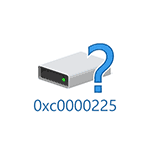
В этой инструкции подробно о том, как исправить ошибку с кодом 0xc000025 при загрузке компьютера или ноутбука и восстановить нормальную загрузку Windows, а также некоторая дополнительная информация, которая может оказаться полезной при восстановлении работоспособности системы. Обычно, переустановка Windows для решения проблемы не требуется.
Примечание: если ошибка возникла после подключения и отключения жестких дисков или после изменения порядка загрузки в БИОС (UEFI), убедитесь, что в качестве устройства загрузки выставлен нужный диск (а для UEFI-систем — Windows Boot Manager при наличии такого пункта), а также не изменился номер этого диска (в некоторых БИОС есть отдельный от порядка загрузки раздел для изменения порядка жестких дисков). Также следует убедиться, что диск с системой в принципе «виден» в БИОС (в противном случае речь может идти об аппаратной неисправности).
Как исправить ошибку 0xc0000225 в Windows 10

В большинстве случаев ошибка 0xc0000225 при загрузке Windows 10 бывает вызвана проблемами с загрузчиком ОС, при этом восстановить правильную загрузку сравнительно просто, если речь не идет о неисправности жесткого диска.
- Если на экране с сообщение об ошибке есть предложение нажать клавишу F8 для доступа к параметрам загрузки, нажмите её. Если при этом вы окажетесь на экране, который показан в шаге 4, перейдите к нему. Если же нет, перейдите к шагу 2 (для него придется воспользоваться каким-то другим, работающим ПК).
- Создайте загрузочную флешку Windows 10, обязательно в той же разрядности, что и установленная на вашем компьютере (см. Загрузочная флешка Windows 10) и загрузитесь с этой флешки.
- После загрузки и выбора языка на первом экране программы установки, на следующем экране нажмите по пункту «Восстановление системы».
- В открывшейся консоли восстановление выберите пункт «Поиск и устранение неисправностей», а затем — «Дополнительные параметры» (при наличии пункта).
- Попробуйте использовать пункт «Восстановление при загрузке», который с немалой вероятностью исправит проблемы автоматически. Если он не сработал и после его применения нормальная загрузка Windows 10 всё так же не происходит, то откройте пункт «Командная строка», в которой по порядку используйте следующие команды (нажимаем Enter после каждой).
- diskpart
- list volume (в результате выполнения этой команды вы увидите список томов. Обратите внимание на номер тома размером 100-500 Мб в файловой системе FAT32, если таковой имеется. Если отсутствует — перейдите к шагу 10. Также посмотрите на букву системного раздела диска с Windows, так как она может отличаться от C).
- select volume N (где N — номер тома в FAT32).
- assign letter=Z
- exit
- Если том FAT32 присутствовал и у вас EFI-система на GPT диске, используйте команду (при необходимости поменяв букву C — системного раздела диска):
bcdboot C:windows /s Z: /f UEFI
- Если том FAT32 отсутствовал, используйте команду bcdboot C:windows
- Если предыдущая команда была выполнена с ошибками, попробуйте использовать команду bootrec.exe /RebuildBcd
- Если предложенные способы не помогли, попробуйте также методы, описанные в этой инструкции.
По окончании этих действий закройте командную строку и перезапустите компьютер, выставив загрузку с жесткого диска или установив Windows Boot Manager в качестве первого пункта загрузки в UEFI.
Подробнее на тему: Восстановление загрузчика Windows 10.
Исправление ошибки в Windows 7
Для того, чтобы исправить ошибку 0xc0000225 в Windows 7, по сути следует использовать тот же метод, за исключением того, что на большинстве компьютеров и ноутбуков 7-ка установлена не в режиме UEFI.
Подробные инструкции по восстановлению загрузки — Восстановление загрузчика Windows 7, Использование bootrec.exe для восстановления загрузки.
Дополнительная информация
Некоторая дополнительная информация, которая может оказаться полезной в контексте исправления рассматриваемой ошибки:
- В редких случаях причиной проблемы могут быть неисправности жесткого диска, см. Как проверить жесткий диск на ошибки.
- Иногда причина — самостоятельные действия по изменении структуры разделов с помощью сторонних программ, таких как Acronis, Aomei Partition Assistant и других. В данной ситуации четкого совета (кроме переустановки) дать не получится: важно знать, что именно было сделано с разделами.
- Некоторые сообщают, о том, что с проблемой помогает справиться восстановление реестра (хотя такой вариант при этой ошибке лично мне кажется сомнительным), тем не менее — Восстановление реестра Windows 10 (для 8 и 7 шаги будут теми же). Также, загрузившись с загрузочной флешки или диска с Windows и запустив восстановление системы, как это было описано в начале инструкции, вы можете использовать точки восстановления при их наличии. Они, в том числе, восстанавливают и реестр.
Сегодня мы поговорим о достаточно непростой проблеме в лице ошибки 0xc0000225, которая может возникнуть во время входа в операционную систему Windows либо во время процесса ее установки. Стоит заметить, что подвержены данной ошибке могут быть пользователи абсолютно всех версий ОС Windows, т.е. начиная от XP и заканчивая «десяткой».
Как мы уже указали, ошибка 0xc0000225 появляется при загрузке либо установке Windows. Некоторые пользователи случайно путают эту ошибку с синим экраном смерти, тем не менее стоит сразу же ответить: нет, это не синий экран смерти, но переживать об ошибке 0xc0000225 стоит не меньше, чем об BSoD.
Переживать стоит хотя бы просто потому, что вы, столкнувшись с данной ошибкой, вероятно, больше не можете зайти в свою операционную систему. Соответственно, и переустановку Windows вы выполнить также не можете. В общем, крайне непростая и потенциально опасная проблема. В чем заключается опасность ошибки 0xc0000225? Заключается она в причинах, по которым та возникла…
Содержание
- Причины появления ошибки 0xc0000225
- Руководство по устранению ошибки 0xc0000225
- Восстановление загрузочной записи, загрузочного сектора и хранилища данных конфигурации загрузки
- Восстановление базы данных установленных устройств
- Изменение режима работы SATA-контроллера
- Использование ПО для восстановления поврежденных секторов
Причины появления ошибки 0xc0000225
Причин для появления у ошибки 0xc0000225 несколько, тем не менее практически все они всегда связаны с жестким диском, на котором установлена ваша система. Давайте же посмотрим, по каким таким причинам могла возникнуть ошибка 0xc0000225.
- Поврежденная запись загрузчика(наиболее распространенная причина);
- проблемы со сбойными драйверами какого-то оборудования в системе;
- изменения выбранного режима работы для контроллера жесткого диска;
- повреждения загрузочных секторов жесткого диска;
- несоответствие идентификатора HDD с определенной записью в Реестре Windows;
В общем, как видите, ошибка 0xc0000225 возникает в большинстве случаев по причине проблем с жестким диском, что, признаться, не самая приятная новость. Тем не менее не можете же вы просто ничего не делать, верно? В данной статье мы рассмотрим с вами несколько методов, которые определенно помогут вам устранить ошибку 0xc0000225 на той или иной операционной системе.
Прежде чем мы перейдем непосредственно к самим методам, нужно обязательно указать, что для их выполнения вам просто необходимо создать для себя установочный диск с Windows нужной версии. Связано это с тем, что в систему вы войти не можете, так что выполнять нижеуказанные методы вам в большинстве своем придется через среду восстановления(Windows RE).
С полным руководством по созданию установочного диска вы можете на официальном сайте Майкрософт. Тем не менее давайте рассмотрим краткий список действий, которые вам нужно выполнить для его создания. Сделайте следующее:
- загрузите образ операционной системы Windows, например, образ «десятки»;
- запишите его на носитель с помощью предназначенного для этого программного обеспечения, например, UltraISO;
- войдите в BIOS/UEFI и поменяйте приоритет загрузки на CD/DVD-привод или USB-носитель(подключите флешку к системе, прежде чем делать это);
- загрузитесь через установочный носитель Windows, а затем войдите в среду восстановления, нажав выделенную кнопку.
Это был краткий список действий для создания установочного диска Windows, а также вход в среду восстановления. Ок, выполните всю необходимую подготовку, а затем переходите к нижеуказанным действиям. Следует заметить, что нас ждет достаточно длинная статья, так как устранять ошибку 0xc0000225 – дело крайне непростое.
Руководство по устранению ошибки 0xc0000225
Восстановление загрузочной записи, загрузочного сектора и хранилища данных конфигурации загрузки
Итак, давайте начнем разбираться с ошибкой 0xc0000225. Главный вопрос: с чего бы начать? Учитывая, что распространенной причиной для данной ошибки является поврежденная запись загрузчика операционной системы Windows, то логично было бы начать с попытки восстановить ее. К счастью, вы можете запросто провернуть это благодаря нескольким командам, которые нужно выполнить в Командной строке.
Учитывая, что вы не можете получить доступ к операционной системе, то открыть Командную строку вам придется в среде восстановления(Windows RE). Чтобы открыть среду восстановления, вам нужно загрузиться через установочный диск Windows, а затем выполнить следующие шаги:
- войдите в среду восстановления, нажав на кнопку «Восстановления системы» на экране с началом установки операционной системы Windows;
- на экране выбора действий выберите раздел «Поиск и устранение неполадок»;
- далее перейдите в раздел «Дополнительные параметры»;
- выберите инструмент «Командная строка»;
Как только перед вами откроется Командная строка, вы будете готовы приступить к восстановлению основной загрузочной записи (MBR), загрузочного сектора и хранилища данных конфигурации загрузки. Введите в Командную строку следующий набор команд:
- bootrec /fixboot
- bootrec /fixmbr
- bootrec /rebuildbcd
Если ошибка 0xc0000225 была действительно вызвана в результате повреждения указанных элементов, то вышеуказанные команды помогут вам восстановить их. Ок, попробовали восстановить элементы, которые необходимы для загрузки операционной системы. Давайте теперь проверим, помогло ли это: перезагрузите ПК и попробуйте зайти в Windows. Если все прошло гладко, то, поздравляем, у вас все вышло и вы смогли избавиться от головной боли на весь день.
Восстановление базы данных установленных устройств
Однако, если усилия были тщетны, и ошибка 0xc0000225 все еще не дает вам нормально войти в ОС, то давайте попробуем следующий метод. Итак, дальше у нас по списку идет метод, в котором мы попытаемся выставить необходимые значения параметров в разделе Mounted Devices в Реестре Windows. Возможно, эти значения были изменены, что и привело к проблеме загрузки системы с жесткого диска. Спросите: как же открыть Редактор Реестра Windows, если вход в операционную систему заблокирован оговариваемой ошибкой?
Что же, к вам на помощь снова идет такой инструмент, как Командная строка. Верно, Редактор Реестра можно открыть и с помощью Командной строки. Итак, воспользуйтесь вышеуказанными шагами, чтобы добраться до Командной строки в среде восстановления Windows, а затем впишите в нее команду regedit и нажмите Enter.
Так или иначе перед вами появится окошко Редактора Реестра Windows. Как только перед вами откроется редактор, пройдите в раздел HKLMSystemMountedDevices. Обратите теперь внимание на правую часть окна редактора: в нем вы найдете кучу различных параметров, представляющую собой базу данных установленных устройств для вашей текущей конфигурации Windows. Вам нужно открыть свойства каждого из этих параметров и выставить их значения по умолчанию. Закончив менять значения параметров, закройте Редактор Реестра Windows, а затем перезагрузите свой компьютер.
Если в этих параметрах действительно были изменены значения, что, кстати, могло привести к невозможности загрузки системы с диска, то, выставив их по умолчанию, вы должны были устранить проблему в виде ошибки 0xc0000225. Ну что, получилось преодолеть этот надоедливый барьер? Если же нет, то давайте двигаться дальше и пробовать иные методы.
Изменение режима работы SATA-контроллера
Следующим методом в нашем списке станет изменение режима работы SATA-контроллера жесткого диска. Возможно, настройки вашего BIOS/UEFI были изменены по какой-то причине, что привело к изменению режима работы SATA-контроллера. Вероятно, для вашего жесткого диска был выставлен режим AHCI или IDE. Последний, как правило, применяется для старых носителей, так как IDE – это достаточно простой режим SATA, имеющий небольшую производительность и ограниченные возможности. Режим AHCI, в свою очередь, применяется чаще на новых HDD и SSD, может улучшить производительность оных носителей, а также имеет расширенный функционал. Существует еще режим RAID, но его применяют для создания масштабных томов из кучи других носителей.
Так или иначе ошибка 0xc0000225 могла возникнуть из-за резкого изменения режима работы SATA-контроллера. Например, ваш диск мог работать в режиме IDE, а затем он были изменены на AHCI-режим, что, естественно, может вызвать ряд определенных проблем, к примеру, обсуждаемую в данной статье. К счастью, режим работы диска можно легко проверить и даже изменить в тех же настройках BIOS/UEFI. Однако, каждая материнская плата обладает своей версией BIOS или UEFI, так что вам придется самостоятельно искать параметры режима работы SATA-контроллера. Впрочем, сложного тут ничего нет – у вас все получится.
Так на какой же режим работы переставлять SATA-контроллер? Ну, тут все довольно просто: если у вас стоит AHCI, то попробуйте выставить IDE, а если стоит IDE – выставьте AHCI. В общем, поменяйте в настройках BIOS/UEFI режим работы SATA, а затем снова попробуйте загрузить вашу операционную систему. Если дело действительно заключалось в SATA-контроллере, то вы сразу же сможете войти в Windows без каких-либо проблем в лице ошибки 0xc0000225. Стоит заметить, что подобные случае происходят не так уж часто. Мы рекомендуем вам обновить версию вашего BIOS, как только вернете доступ к системе.
Использование ПО для восстановления поврежденных секторов
Ок, давайте теперь поговорим о не самой приятной ситуации, в которую вы, очевидно, попали. Если ничего из вышеуказанного не помогло, то, вероятно, вы столкнулись с самыми настоящими поврежденными секторами на HDD, из-за которых теперь невозможно провести запуск операционной системы Windows. Что же делать в таком случае?
Ну, вы можете воспользоваться для начала системной программой Check Disk, которая просканирует ваш жесткий диск на наличие повреждений файловой системы и секторов. Чтобы воспользоваться данной программой, вам снова понадобится открыть Командную строку в среде восстановления Windows, доступ к которой можно получить с помощью установочного диска.
Получив доступ к Командной строке, вам нужно ввести в нее команду chkdsk /f /r и нажать Enter. Перед вами появится вопрос о проведении сканирования диска при следующей перезагрузке компьютера – нажмите на Y, чтобы выполнить перезагрузку и начать работу программы CHKDSK. Процесс сканирования и восстановления диска может занять достаточно продолжительное время, так что запаситесь терпением.
Как только CHKDSK закончит свою работу, перед вами покажется сводка, где вы сможете посмотреть на результат сканирования: там вы сможете увидеть, присутствуют ли на вашем диске поврежденные сектора или нет. Перезагрузите свой компьютер после применения программы CHKDSK и проверьте, была ли устранена ошибка 0xc0000225.
Если вам хорошенько повезет, то системная программа сможет устранить ситуацию с вашим HDD. Однако, как показывает практика, Check Disk хоть и является полезным инструментом, но решает он такие проблемы не так уж и часто. Если вы поняли, что на диске присутствую так называемые бэд-блоки и Check Disk ничего не смогла с ними поделать, то вам придется прибегнуть к стороннему программному обеспечению, способному работать на низком уровне.
Мы рекомендуем вам попробовать использовать вам такую программу, как Victoria HDD. С помощью данного программного обеспечения вы сможете как следует проверить свой жесткий диск на наличие бэд-блоков, а также попытаться устранить их. Впрочем, успех восстановления работоспособности HDD уже будет зависеть от его состояния.
Как мы уже неоднократно отмечали в других материалах, охватывающих проблемы с диском, использовать программу Victoria HDD не так уж и просто. Прежде чем применять ее на деле, вам нужно хорошенько ознакомиться с руководством по ее применению. Подобные руководства можно найти во множественном количестве по всему Интернету. Как только будете уверены, что узнали все необходимое – приступайте. Возможно, вам удастся устранить бэд-блоки и избавиться от ошибки 0xc0000225. Как уже было сказано, все зависит от состояния вашего диска.
Содержание
- Исправление ошибки 0xc0000225 при загрузке ОС
- Причина 1: Сбой порядка загрузки
- Причина 2: Некорректный режим работы SATA
- Причина 3: Удаление диска со второй Windows
- Причина 4: Повреждение загрузчика
- Причина 5: Глобальный сбой в системе
- Заключение
- Вопросы и ответы
При работе на компьютерах под управлением Windows 10 мы нередко сталкиваемся с разного рода проблемами в виде сбоев, ошибок и синих экранов. Некоторые неполадки могут приводить к тому, что продолжать использовать ОС невозможно из-за того, что она попросту отказывается запускаться. В этой статье мы поговорим о том, как исправить ошибку 0xc0000225.
Корни проблемы кроются в том, что система не может обнаружить загрузочные файлы. Происходить такое может по разным причинам, от повреждения или удаления последних до отказа диска, на котором располагается Windows. Начнем с самой «простой» ситуации.
Причина 1: Сбой порядка загрузки
Под порядком загрузки следует понимать список накопителей, к которым система обращается для поиска boot-файлов. Эти данные находятся в BIOS материнской платы. Если там произошел сбой или сброс параметров, нужный диск мог из этого списка совсем исчезнуть. Причина банальна: села батарейка CMOS. Ее нужно поменять, а затем произвести настройки.
Подробнее:
Основные признаки севшей батареи на материнской плате
Замена батарейки на материнской плате
Настраиваем BIOS для загрузки с флешки
Не обращайте внимания, что крайняя статья посвящена USB-носителям. Для жесткого диска действия будут точно такими же.
Причина 2: Некорректный режим работы SATA
Этот параметр также находится в BIOS и может быть изменен при его сбросе. Если ваши диски работали в режиме AHCI, а теперь в настройках стоит IDE (или наоборот), то они не будут обнаружены. Выходом будет (после замены элемента питания) переключение SATA на нужный стандарт.
Подробнее: Что такое SATA Mode в BIOS
Причина 3: Удаление диска со второй Windows
Если вы устанавливали вторую систему на соседний диск или в другой раздел на существующем, то она могла «прописаться» в меню загрузки, как основная (загружаемая по умолчанию). В таком случае при удалении файлов (из раздела) или отключении носителя от материнской платы, появится наша ошибка. Решается проблема сравнительно несложно. При появлении экрана с заголовком «Восстановление» нажимаем клавишу F9 для выбора другой операционной системы.
Далее возможны два варианта. На следующем экране со списком систем появится или не появится ссылка «Изменить параметры по умолчанию».
Ссылка есть
- Нажимаем на ссылку.
- Нажимаем кнопку «Выбрать ОС по умолчанию».
- Выбираем систему, в данном случае это «На томе 2» (сейчас по умолчанию установлена «На томе 3»), после чего нас «перекинет» обратно на экран «Параметры».
- Переходим на уровень выше, нажав на стрелку.
- Видим, что наша ОС «На томе 2» встала на первое место в загрузке. Теперь можно ее запустить, нажав на эту кнопку.
Ошибка больше не появится, но при каждой загрузке будет открываться данное меню с предложение выбрать систему. Если от него требуется избавиться, инструкцию найдете ниже.
Ссылки нет
Если среда восстановления не предложила изменить параметры по умолчанию, то жмем на вторую ОС в списке.
После загрузки будет необходимо отредактировать записи в разделе «Конфигурация системы», иначе ошибка появится снова.
Редактирование меню загрузки
Для удаления записи о второй (нерабочей) «винде» выполняем следующие действия.
- После входа в систему открываем строку «Выполнить» сочетанием клавиш Win+R и вводим команду
msconfig - Идем на вкладку «Загрузка» и (здесь нужно быть внимательнее) удаляем запись, возле которой не указано «Текущая операционная система» (мы сейчас находимся в ней, значит, она рабочая).
- Жмем «Применить» и ОК.
- Перезагружаем ПК.
Если требуется оставить пункт в меню загрузки, например, вы планируете подключить диск со второй системой обратно, нужно присвоить свойство «По умолчанию» текущей ОС.
- Запускаем «Командную строку». Делать это нужно от имени администратора, иначе ничего не получится.
Подробнее: Как запустить «Командную строку» в Windows 10
- Получаем информацию обо всех записях в хранилище диспетчера загрузки. Вводим команду, указанную ниже, и нажимаем ENTER.
bcdedit /vДалее нам нужно определить идентификатор текущей ОС, то есть той, в которой мы находимся. Сделать это можно по букве диска, заглянув в «Конфигурацию системы».
- Не допустить ошибок при вводе данных нам поможет тот факт, что консоль поддерживает копипаст. Нажимаем сочетание клавиш CTRL+A, выделив все содержимое.
Копируем (CTRL+C) и вставляем в обычный блокнот.
- Теперь можно скопировать идентификатор и вставить в следующую команду.
Пишется она так:
bcdedit /default {цифры идентификатора}В нашем случае строка будет такая:
bcdedit /default {e1654bd7-1583-11e9-b2a0-b992d627d40a}Вводим и жмем ENTER.
- Если сейчас зайти в «Конфигурацию системы» (или закрыть и открыть ее снова), можно увидеть, что параметры поменялись. Можно пользоваться компьютером, как обычно, только при загрузке придется выбирать ОС или ждать автоматического старта.
Причина 4: Повреждение загрузчика
Если вторая Windows не устанавливалась и не удалялась, а при загрузке мы получили ошибку 0xc0000225, возможно, имеет место повреждение файлов загрузки. Попытаться их восстановить можно несколькими способами – от применения автоматического исправления до использования Live-CD. Данная проблема имеет более сложное решение, чем предыдущая, так как у нас в наличии нет рабочей системы.
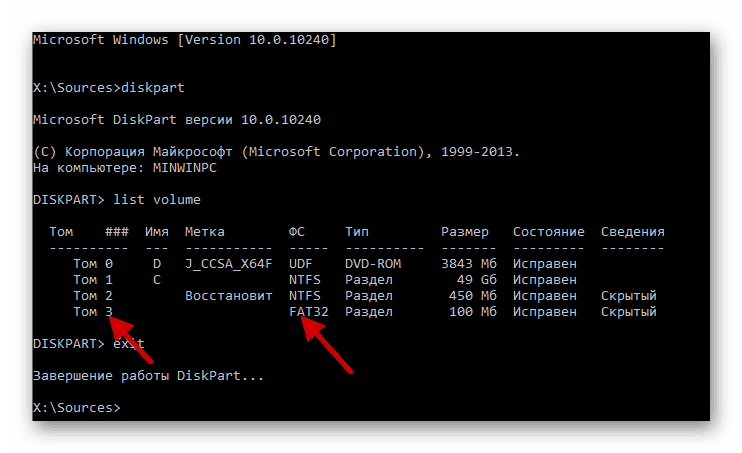
Подробнее: Способы восстановления загрузчика Windows 10
Причина 5: Глобальный сбой в системе
О таком сбое нам скажут неудачные попытки вернуть работоспособность «винде» предыдущими способами. В такой ситуации стоит попробовать восстановить систему.
Подробнее: Как откатить Windows 10 до точки восстановления
Заключение
Существуют и другие причины подобного поведения ПК, но их устранение связано с потерей данных и переустановкой Windows. Это выход их строя системного диска или полный отказ ОС из-за повреждения файлов. Впрочем, «хард» можно попытаться восстановить или исправить ошибки в файловой системе.
Подробнее: Устранение ошибок и битых секторов на жестком диске
Произвести данную процедуру можно, подключив диск к другому ПК или установив новую систему на другой носитель.